Die Metadaten von Fotos verraten meist, wo das Foto geschossen wurde. Wer nicht möchte, dass andere hierüber Wohnort, Urlaubsziel oder ähnliches erfahren, sollte den Standort entfernen. Unser Tipp des Tages:
Geotagging, Koordinaten in den Bilddateien, ist an sich eine sehr schöne Funktion. Fotosoftware kann unsere Bilder nach den Aufnahmeorten anzeigen, automatisch in Alben sortieren und ähnliches. Manch ein Fotograf schafft sich extra ein GPS-Modul für das Geotagging an, wenn in der Kamera keine Ortung integriert ist. Bei Smartphones ist die Standortspeicherung Standard.
Etwas kritischer wird es aber, wenn soziale Netzwerke die Daten verarbeiten – vor allem, wenn die Informationen nicht im eigenen Freundeskreis bleiben. Oder, wenn man ein Bild weiterschickt. Nicht jedem möchte man hierbei gleich seine Adresse, beziehungsweise den Aufnahmeort verraten.
Früher erlaubte iOS das Fotografieren nicht ohne Standortnutzung, mittlerweile ist dies aber möglich. Wer generell auf Ortsdaten in Fotos verzichten will, geht in die Einstellungen -> Datenschutz -> Ortungsdienste und deaktiviert die Lokalisation für die Kamera-App (iOS und gegebenenfalls Apps von Drittentwicklern). Wer nur bei einzelnen Bildern die Koordinaten aus den Bilddateien entfernen möchte, gehe wie folgt vor:
iPhone: Standort aus Fotos löschen
Auf dem iPhone verwende ich die nicht sehr schöne, aber zweckmäßige und kostenlose App TrashExif. Der Vorgang: Bild auswählen, Lokalisation entfernen, fertig. Das Bild ohne Standortinformationen speichert TrashExif als neue Datei.
Deutlich schicker ist Photo Data, ebenfalls kostenlos. Hier wählen wir das Bild aus und tippen auf den Teilen-Button. In Mail, WhatsApp, Facebook und anderen unterstützten Apps wird das Foto dann ohne Ortsdaten geöffnet.
Mit dem Suchbegriff Exif lassen im App Store sich weitere, zum Teil schönere, aber kostenpflichtige Apps finden.
Mac: Ortsdaten aus Bildern entfernen
Wer vom Mac aus den Aufnahmeort überprüfen und entfernen möchte, kann ganz einfach auf Bordmittel von OS X zurückgreifen. Einfach doppelt das Bild anklicken, es öffnet in der Vorschau. Über Werkzeuge -> Informationen einblenden oder das Tastaturkürzel cmd + i kommen wir an die Info-Box. Hier wählen wir GPS aus. Unten finden wir den Button, um die Daten zu entfernen.
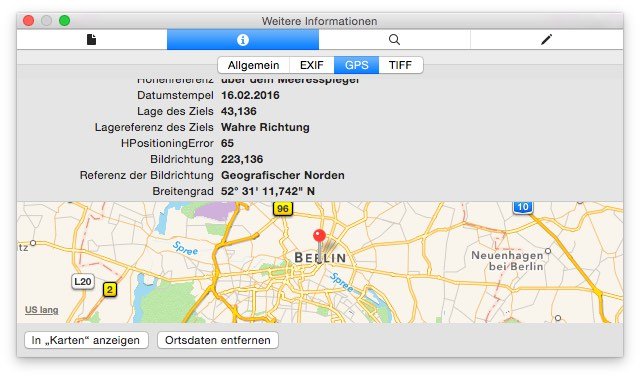
Achtung, wer im Originalbild die Ortsdaten behalten möchte, lege vorher eine Kopie an (z.B. mit rechter Maustaste auf Datei klicken -> Duplizieren).

